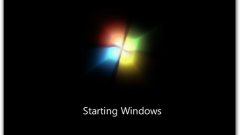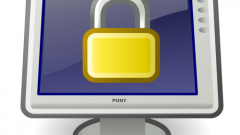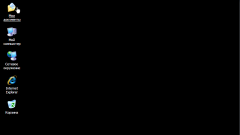Безопасный режим windows 10 – это одно из самых важных мест на компьютере. Если у пк наблюдаются проблемы, которые невозможно диагностировать или решить с помощью операционной системы, тогда самый подходящий вариант – загрузка в безопасный режим. Безопасный режим бывает трёх видов: с поддержкой сетевых драйверов, командной строки и без всего этого.
Но как загрузиться в безопасный режим? В windows 10 это происходит немного по-другому нежели, чем в предыдущих версиях операционной системы windows: классический метод «нажми f8 во время загрузки пк» больше не работает на новых машинах из-за того, что они, как правило, быстро загружаются.
Но есть еще несколько способов загрузки в безопасный режим в windows 10, и вот самые важные из них.
Загрузка с установочного носителя (загрузочный диск)
Если вообще нет возможности загрузить windows (например, если застряли в цикле автоматического восстановления или просто открыли пустой экран, когда windows пытается открыть windows), то лучший способ загрузки в безопасный режим - использовать диск восстановления или оригинальный установочный диск с windows 10. Если их нет под рукой, ничего страшного, потому что их относительно легко создать. Для этого потребуется найти работающий пк с windows. Затем, чтобы создать загрузочный usb-накопитель (флешку) с windows 10, загрузите на него установочный файл windows 10 и следуйте инструкциям.
Создав установочный или восстановительный диск, поместите его в usb-накопитель и перезагрузите компьютер.
Если используете установочный диск, компьютер загрузится с экрана установки windows, где нужно будет нажать «далее», а потом сделать «восстановление».
Затем появится синий экран меню запуска windows 10. Нажмите «устранение неполадок -> дополнительные параметры -> дополнительные параметры -> параметры загрузки -> перезагрузить».
Теперь компьютер должен перезагрузиться на новый синий экран, который называется «параметры загрузки». Здесь выберите клавишу 4, 5 или 6, в зависимости от того, в какой вариант безопасного режима хотите войти (без или с поддержкой драйверов или командной строки).
Shift + метод перезапуска
Если windows загружается (даже только появляется экран входа в систему), то, вероятно, самый быстрый способ перейти в безопасный режим - использовать этот метод.
Нажмите кнопку питания в windows 10 (к которой можете получить доступ не только из меню «пуск», но и с экрана входа в windows – это удобно, если не можете войти в windows по какой-либо причине). Затем, удерживая клавишу «shift», нажимайте кнопку «перезагрузка».
Должно появиться синее экранное меню «пуск». Можно применить вышеописанный метод загрузки с помощью внешнего носителя, чтобы перейти в безопасный режим windows 10.
Загрузка, используя параметры windows
Другой способ загрузки в безопасный режим, который можно использовать в windows - это перейти в «параметры» (значок шестерёнки в меню «пуск» или просто ввести слово «параметры» в строке поиска windows).
Выберите «обновление и безопасность», затем нажмите «перезагрузить сейчас» под заголовком «особые варианты загрузки».
Это приведет вас к синему экрану меню «пуск» из первого пункта. Нажмите «устранение неполадок» -> «дополнительные параметры» -> «просмотреть дополнительные параметры восстановления» -> «параметры запуска» -> «перезагрузить» ». После загрузки компьютера в разделе« параметры запуска» выберите клавишу 4, 5 или 6, в зависимости от того, какую версию безопасного режима хотите использовать.
Заключение
Старые методы загрузки в безопасный режим в windows 10 исключены, теперь необходимо осваивать новые способы. Процесс мог быть немного проще, дружелюбнее к пользователю, ведь это достаточно важный режим для операционной системы. Тем не менее, всё вышеперечисленное на данный момент - это лучшие и наиболее лёгкие способы вызвать безопасный режим в 10 версии windows.